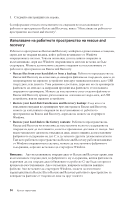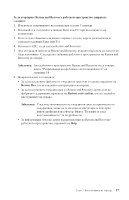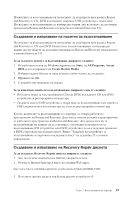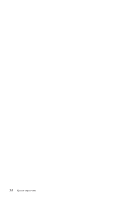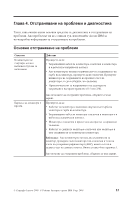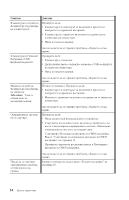Lenovo ThinkCentre A35 (Bulgarian) Quick reference for ThinkCentre A35 (type 8 - Page 39
Задаване, устройство, възстановяване, стартовата, последователност
 |
View all Lenovo ThinkCentre A35 manuals
Add to My Manuals
Save this manual to your list of manuals |
Page 39 highlights
5 6 v readme.txt txt winxp.txt v inf Add New Hardware Windows Control Panel Add New Hardware Have Disk и Browse inf v setup.exe SETUP.EXE CD или DVD BIOS. 1 2 F1 BIOS. 3 Advanced Bios Features Enter. 4 5 Esc 6 Save & Exit Setup. 7 8 v v CD или DVD 9 Глава 3 21

5.
Отворете
съответната
папка.
6.
Използвайте
един
от
следните
методи,
за
да
възстановите
драйвер
на
устройство:
v
В
папката
на
съответното
устройство
потърсете
файл
readme.txt
или
друг
файл
с
разширение
.txt,
който
съдържа
информация
за
преинсталирането
на
драйвера
на
устройство.
Този
файл
може
да
е
назован
според
операционната
система,
например
winxp.txt.
Текстовият
файл
съдържа
информация
как
се
инсталира
драйверът
на
устройство.
v
Ако
папката
на
устройство
съдържа
файл
с
разширение
.inf,
можете
да
използвате
програмата
Add
New
Hardware
(разположена
в
Windows
Control
Panel)
за
инсталиране
на
драйвера
на
устройството.
Не
всички
драйвери
на
устройства
могат
да
бъдат
преинсталирани
посредством
тази
програма.
В
програмата
Add
New
Hardware
натиснете,
когато
ви
бъде
напомнено
да
зададете
драйвер
на
устройство,
бутона
Have
Disk
и
Browse
.
После
изберете
подходящия
драйвер
за
устройство
(.inf)
от
поддиректорията
на
устройството.
v
В
папката
на
устройството
потърсете
файл
setup.exe.
Щракнете
два
пъти
на
SETUP.EXE
и
следвайте
инструкциите
на
екрана.
Задаване
на
устройство
за
възстановяване
в
стартовата
последователност
Преди
да
стартирате
възстановяване
от
CD
или
DVD,
трябва
първо
да
промените
стартовата
последователност
в
BIOS.
1.
Стартирайте
компютъра
си.
2.
Когато
видите
напомнянето,
натиснете
F1,
за
да
влезете
в
BIOS.
3.
Изберете
Advanced
Bios
Features
и
натиснете
Enter.
4.
Изберете
стартово
устройство.
5.
Натиснете
Esc,
за
да
се
върнете
в
главното
меню.
6.
Изберете
Save
&
Exit
Setup.
7.
Затворете
операционната
система
и
изключете
компютъра.
8.
Направете
едно
от
следните:
v
Ако
имате
външно
устройство,
свържете
го
към
компютъра
си.
v
Ако
имате
CD
или
DVD,
поставете
го
в
компютъра
си.
9.
Включете
компютъра.
Глава
3.
Възстановяване
на
софтуер
21